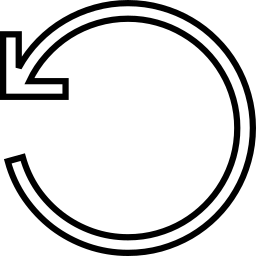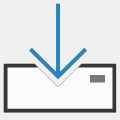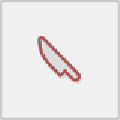- 游戏介绍
- 游戏截图
Windows Update MiniTool中文版本是针对windows系统更新的管理工具,由**大神开发的第三方更新补丁工具。该工具可帮助用户获取最新的Windows操作系统补丁,允许用户掌控补丁的下载与安装过程,并可对更新服务进行自定义设置。它提供了不同的下载更新选项,如"微软官方更新、Windows系统更新、Windows应用商店更新"等。

软件功能介绍
Windows Update MiniTool是一个由**提供的手动更新工具。该工具支持从XP至Windows 10(含x86和x64架构)以及Windows Server系统的更新控制和安装。
针对Windows系统更新引起的常见痛点,特别是在Windows 10中的自动更新问题,该工具提供了解决方案。一些用户可能会遇到系统提示存储空间不足而无法下载更新的问题,但具体缺少多少空间并不明确。使用Windows Update MiniTool,您可以清楚地知道每个更新所需的具体空间。
作为标准Windows Update的替代品,Windows Update MiniTool具有以下功能:
• 利用系统更新服务
• 检测可用更新
• 下载更新
• 安装更新
• 移除已安装的更新
• 隐藏那些不需要的更新
• 获取更新文件的直接链接
• 配置自动更新设置
• 兼容Windows 7到Windows 11的操作系统(注意:Microsoft已经停止更新2000、XP、Vista,这些系统将无法进行在线更新检查)
操作指南
· Windows更新的替代工具
· 利用Windows更新服务
· 检查/下载/安装更新补丁
· 卸载已经安装的更新补丁
· 隐藏不需要的更新补丁
· 直接获取更新文件链接
· 查看更新历史
· 设置和配置自动更新
· 支持从Windows 7到Windows 11的操作系统
使用步骤
1. 检查更新:启动程序后,选择所需的更新服务,点击相应按钮进行更新检查。
2. 下载或安装更新:选择所需项目进行下载,或者同时下载并安装。
下载的更新文件默认保存在C:\Windows\SoftwareDistribution\Download目录下。
3. 隐藏更新:可以选择隐藏某些更新,以便在下次检查时不再显示这些已隐藏的更新。
4. 卸载更新:对于已安装的更新,用户可以选择相应的更新进行卸载操作。
5. 禁用自动更新:如果用户不希望Windows自动进行更新,可以在主更新选项中禁用自动更新。
根据用户需求,还可以进行仅下载或者按计划执行的更多配置。
修改设置后,再次进入Windows更新设置界面时,可以看到自动更新已经被关闭。
常见问题解答
更新文件下载到何处?
下载路径通常为:\Windows\SoftwareDistribution\Download\
如何设置自动更新,这些设置有什么作用?
通过组策略可以管理Windows Update服务的设置。即使配置了自动更新,内置的防病毒软件也会保持自动更新状态。
• 未配置:使用默认的Windows Update设置
• 禁用:不检查更新、不下载、不安装
• 通知模式:在下载及安装任何更新之前通知用户
• 仅下载:自动下载更新但不安装,等待用户指示
什么是离线模式?
离线模式会根据wsusscn2.cab文件来检查更新。如果发现文件有新版本,工具将提供下载选项。
如何使用命令行操作?
可以指定-onclose参数来在关闭程序时执行特定命令,例如启动一个批处理文件[wumt.exe "-onclose D:\run.bat"]。您也可以配置多个-onclose事件,如[wumt.exe "-onclose sc stop wuauserv" "-onclose sc config wuauserv start=disabled"]。
如何使用语言文件翻译UI?
按Ctrl+Shift+L快捷键生成语言文件后,在记事本中编辑字符串。编辑完成后,发送文件链接给我,我会将其添加到发行版中。
更新内容
为Windows 11 22H2提供的修复补丁